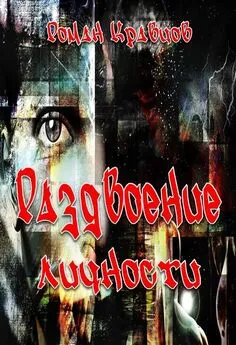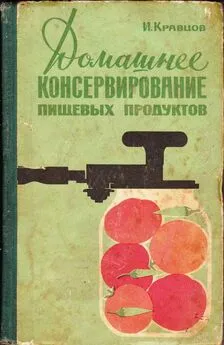Роман Кравцов - Домашний компьютер
- Название:Домашний компьютер
- Автор:
- Жанр:
- Издательство:неизвестно
- Год:неизвестен
- ISBN:нет данных
- Рейтинг:
- Избранное:Добавить в избранное
-
Отзывы:
-
Ваша оценка:
Роман Кравцов - Домашний компьютер краткое содержание
Сегодня персональный компьютер (ПК) стал таким же естественным предметом бытовой техники в домах и квартирах, как телевизор, микроволновая печь, стиральная машина и т. д. Всем известно, что ПК имеют разную конфигурацию и комплектующие. Это влияет на стоимость модели. Многие из нас покупают «умную машину», особенно не задумываясь, так ли нужны те опции, которыми оборудовал ПК изготовитель?! Вы готовы платить деньги за воздух?
Эта книга о том, как сэкономить собственные средства и выбрать по-настоящему ПЕРСОНАЛЬНЫЙ компьютер, который оправдает ожидания всех домочадцев без исключения. С ее помощью вы научитесь виртуозно владеть необходимыми компьютерными программами и разбираться во всех технических нюансах. Теперь для вас не составит труда обнаружить и устранить поломку в ПК и любой «глюк».
Издание будет интересно и полезно как «чайникам», так и спецам.
Домашний компьютер - читать онлайн бесплатно ознакомительный отрывок
Интервал:
Закладка:
В его верхней части расположен раскрывающийся список, содержащий наборы символов, установленных на компьютере. Ниже расположены списки, позволяющие установить шрифт следующей информации, содержащейся на Web-странице:
• Шрифт веб-страницы – используется для вывода текста, оформленного с применением форматирования.
• Шрифт обычного текста – используется для вывода текста Web-страницы, оформленного без применения форматирования.
Выбор языкаКнопка Языки, расположенная на вкладке Общие, открывает диалоговое окно Выбор языка (рис. 5.41), позволяющее задать список языков, используемых Internet Explorer для отображения содержимого Web-страниц. Для добавления в список языка необходимо нажать кнопку Добавить и в открывшемся диалоговом окне Добавление языка выбрать используемый язык.
Рис. 5.41Оформление Web-страниц
Кнопка Оформление, размещенная на вкладке Общие, открывает диалоговое окно Оформление (рис. 5.42), содержащее флажки, перечисленные в таблице:
Рис. 5.42
Защита информации
При работе в сети Интернет пользователю необходимо заботиться о том, чтобы пересылаемые им данные, особенно информация конфиденциального характера, не была доступна посторонним пользователям. С другой стороны, проблема безопасности данных встает при пересылке файлов и программ между Web-узлами и вашим компьютером. Без применения системы защиты вы можете получить программу, которая при запуске повредит хранящиеся в вашем компьютере данные.
Степень надежности Web-узлов в Интернете различна. Программа Internet Explorer позволяет распределять получаемые вами по сети данные по зонам безопасности и устанавливать разные уровни защиты в зависимости от того, кто является их отправителем. Перед загрузкой Web-страницы Internet Explorer проверяет соответствие узла заданной зоне безопасности. Для того чтобы узнать, к какой зоне безопасности относится загруженная страница, посмотрите на строку состояния. В ее правой части размещается название зоны.
Используя вкладку Безопасность (рис. 5.43) диалогового окна Свойства обозревателя, можно установить для зон Интернета разные параметры безопасности. В верхней части вкладки расположен представленный в виде значков список основных категорий зон, на которые имеется доступ с компьютера пользователя:
Рис. 5.43
На вкладке содержится ползунок, используемый для задания уровня безопасности зоны, выбранной из верхнего списка:
Вкладка Безопасность диалогового окна Свойства обозревателя содержит кнопки:
Параметры вкладки Содержание
Вкладка Содержание (рис. 5.44) диалогового окна Свойства обозревателя содержит три области, имеющие следующее назначение:
Рис. 5.44• Ограничение доступа – позволяет ввести ограничения на просмотр информации в Интернете.
• Сертификаты – предназначена для просмотра личных сертификатов безопасности, установленных на данном компьютере, сертификатов узлов и издателей.
• Личные данные – хранит персональные данные, предоставляемые узлам при запросах.
Персональные компьютеры появились во многих семьях. При этом постоянно растет число домашних компьютеров, подключенных к Интернету. Используя область Ограничение доступа вкладки Содержание, вы сможете ввести ограничения на просмотр детьми в Интернете информации, использующей ненормативную лексику, текст и рисунки о насилии и сексе.
Область содержит кнопку Включить, при нажатии на которую открывается диалоговое окно Ограничение доступа (рис. 5.45), содержащее четыре вкладки: Оценки, Разрешенные узлы, Общие и Дополнительно.
Рис. 5.45В верхней части вкладки Оценки расположен список разделов, на которые можно задать ограничения, а ниже него – ползунок, указывающий уровень ограничения. Для изменения уровня запрета на просмотр информации выберите из списка настраиваемую категорию. При этом в области Описание вкладки отображается информация об установленном уровне запрета для данного раздела. Перемещая движок, измените установленный уровень доступности материал данной категории.
Вкладка Разрешенные узлы позволяет сформировать список узлов, которые можно просматривать или, наоборот, не просматривать, несмотря на параметры, установленные на вкладке Оценки.
Флажок Пользователи могут просматривать узлы, не имеющие оценок вкладки Общие, определяет разрешение на просмотр не имеющих оценки узлов для пользователей данного компьютера. При установке этого флажка пользователь получает доступ к нежелательному материалу, если рейтинг Web-страницы не определен. Если этот флажок не установлен, пользователь не будет иметь доступа к Web-страницам, не имеющим оценки, даже если они не содержат нежелательного материала.
Установленный флажок Разрешить ввод пароля для просмотра запрещенных узлов вкладки Общие позволяет просматривать запрещенную для просмотра информацию Web-страниц после ввода пароля.
Настройка подключения к ИнтернетуВкладка Подключение (рис. 5.46) диалогового окна Свойства обозревателя позволяет настроить параметры удаленного доступа. В верхней части вкладки находится кнопка Установить, при нажатии на нее запускается мастер подключения к Интернету, который поможет установить соединение. Расположенные ниже переключатель и кнопка Настройка позволяют осуществить самостоятельную настройку параметров соединения.
Рис. 5.46В области Настройка удаленного доступа находится список соединений для удаленного доступа к сети, установленных на компьютере, и три кнопки:
• Добавить – добавляет в список с помощью мастера новое соединение для удаленного доступа к сети.
• Удалить – удаляет из списка выделенное соединение с Интернетом.
• Настройка – открывает диалоговое окно Настройка, позволяющее просмотреть и изменить настройки подключения выбранного соединения.
Установленная под списком опция Не использовать указывает на необходимость при подключении к Интернету выбирать используемое соединение вручную.
Опция Использовать при отсутствии подключения к сети указывает, что для выхода в Интернет при отсутствии подключения программа Internet Explorer будет использовать соединение для удаленного доступа к сети, принятое по умолчанию.
Установив расположенную под списком опцию Всегда использовать принятые по умолчанию, с помощью кнопки По умолчанию можно указать, какое соединение использовать по умолчанию при подключении к Интернету.
Область Настройка локальной сети позволяет осуществить подключение к Интернету через прокси-сервер локальной сети, который служит защитным барьером между внутренней сетью и Интернетом, не позволяя другим пользователям Интернета получить доступ к конфиденциальной информации внутренней сети.
Читать дальшеИнтервал:
Закладка: